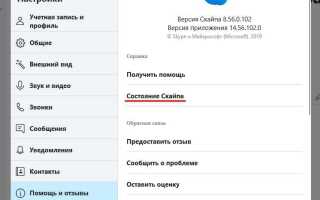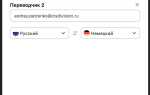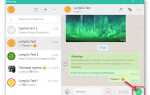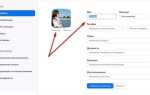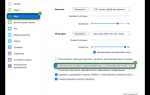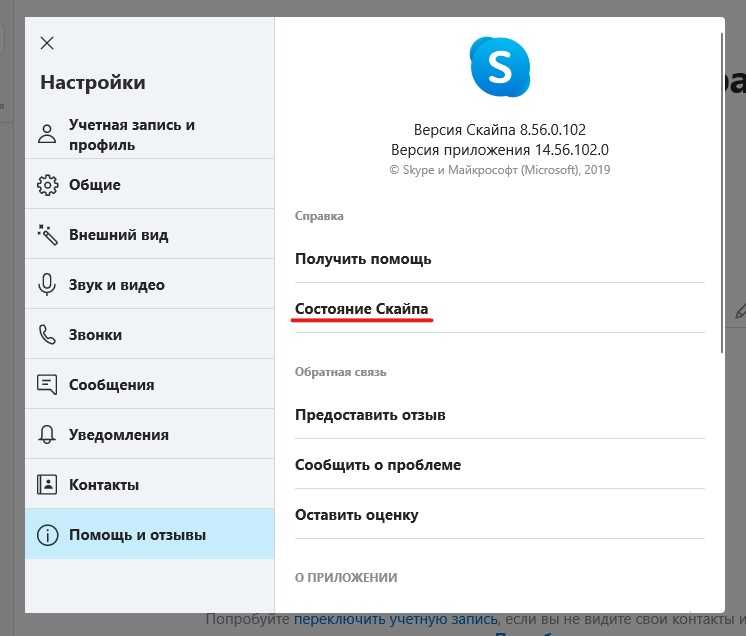
Skype регулярно сталкивается с жалобами на нестабильную работу: прерывание звонков, невозможность подключения, задержки сообщений. Эти проблемы редко связаны с одним фактором – чаще они являются следствием сочетания технических и пользовательских причин. Точное определение источника неисправности сокращает время восстановления связи и снижает риск повторения сбоев.
Нестабильное интернет-соединение – одна из самых частых причин. Для видеозвонка в HD-качестве Skype требует не менее 1,5 Мбит/с на вход и выход. При слабом Wi-Fi-сигнале, перегруженной сети или высоком уровне задержек программа не может поддерживать стабильное соединение. Рекомендуется использовать кабельное подключение и проверять скорость через независимые сервисы.
Обновления клиента Skype могут нарушать работу, особенно если используется устаревшая версия Windows или конфликтующие сторонние программы. После крупных обновлений Windows (например, переход на версию 22H2) пользователи часто сообщают о сбоях в аудиодрайверах и нарушениях доступа к камере. Решение – обновление драйверов вручную и откат к предыдущей версии Skype.
Фоновое ПО также способно влиять на стабильность работы. Антивирусы, VPN и брандмауэры могут блокировать порты или замедлять передачу данных. Skype использует порты 80, 443 и 3478–3481, и их блокировка приводит к потере соединения. Проверка настроек брандмауэра и временное отключение антивируса позволяют выявить источник конфликта.
Серверные сбои на стороне Microsoft происходят реже, но полностью исключать их нельзя. На момент сбоев доступ к сервису невозможен даже при идеальных локальных условиях. Проверить статус можно на официальной странице Microsoft Service Status или через сторонние сайты мониторинга.
Разобраться в причинах некорректной работы Skype возможно без технических знаний, если последовательно исключать потенциальные источники проблемы. Это ускоряет диагностику и снижает зависимость от технической поддержки.
Почему Skype не запускается на Windows 10 или 11
Если Skype не открывается на Windows 10 или 11, возможны конкретные причины, связанные с конфликтами программного обеспечения, повреждёнными файлами или настройками системы.
1. Повреждённый профиль пользователя Skype. При повреждении конфигурационных файлов запуск блокируется без сообщения об ошибке. Удалите папку %appdata%\Skype после завершения всех процессов Skype в диспетчере задач. Повторный вход создаст новый профиль.
2. Конфликт с антивирусом или брандмауэром. Некоторые антивирусы (например, Avast, Bitdefender) блокируют компоненты Skype. Добавьте Skype в список исключений или временно отключите антивирус для проверки.
3. Проблемы с разрешениями. Если приложение установлено из Microsoft Store, оно может не запускаться при сбое прав доступа. Откройте Параметры → Приложения → Приложения и возможности, выберите Skype, нажмите «Дополнительные параметры» и выполните сброс.
4. Отсутствие обновлений Windows. Версии Skype требуют наличия некоторых компонентов системы (например, .NET Framework 4.8 и Windows Update KB5011048 для Windows 11). Проверьте наличие обновлений через Параметры → Центр обновления Windows.
5. Конфликт с предыдущими версиями Skype. Одновременное присутствие классической и UWP-версии вызывает ошибки запуска. Удалите обе версии и установите только одну – желательно с официального сайта.
6. Неработающие службы Windows. Skype зависит от служб «Время Windows», «Сетевые подключения» и «Фоновая интеллектуальная служба передачи (BITS)». Убедитесь, что они запущены через services.msc.
7. Сбои в работе видеодрайвера. Некоторые обновления драйверов GPU вызывают зависание Skype при запуске. Откат драйвера через диспетчер устройств может решить проблему.
8. Повреждённый пакет Microsoft Visual C++. Удалите старые версии из панели управления и переустановите актуальные версии Visual C++ Redistributable с сайта Microsoft.
Что делать, если не работает микрофон в Skype

Откройте настройки Skype: «Настройки» → «Звук и видео». Убедитесь, что в разделе «Микрофон» выбран нужный вход, а индикатор громкости реагирует на звук. Если нет, переходите к проверке системы.
В Windows откройте «Параметры» → «Конфиденциальность и безопасность» → «Микрофон». Разрешите доступ для приложений и убедитесь, что Skype включён в списке.
Затем перейдите в «Панель управления» → «Звук» → вкладка «Запись». Найдите нужное устройство, щёлкните правой кнопкой и установите его по умолчанию. Проверьте уровень громкости и отключите усиление, если звук искажается.
Если используется внешний микрофон, проверьте кабель и разъём. При использовании USB-подключения протестируйте порт и кабель на другом устройстве. Обновите драйверы звуковой карты через «Диспетчер устройств» → «Звуковые, игровые и видеоустройства».
На macOS откройте «Системные настройки» → «Звук» → «Ввод». Выберите нужный микрофон, отрегулируйте уровень сигнала. Разрешения задаются через «Системные настройки» → «Конфиденциальность и безопасность» → «Микрофон».
Отключите фоновые приложения, использующие микрофон (например, Discord или OBS), чтобы избежать конфликта. Перезапустите Skype и систему после внесённых изменений.
Причины, по которым собеседник не слышит вас
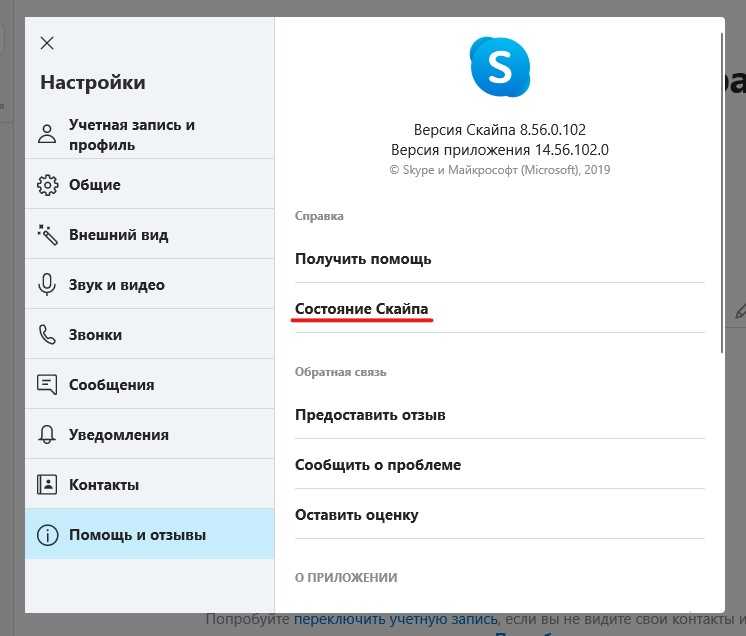
- Микрофон не выбран в настройках Skype. Перейдите в «Настройки» → «Звук и видео» и убедитесь, что выбран активный микрофон. Иногда система по умолчанию выбирает неактивное устройство или виртуальный вход.
- Уровень громкости микрофона установлен на минимум. В операционной системе откройте панель управления звуком и проверьте уровень громкости входного сигнала. На Windows это делается через «Звук» → вкладка «Запись» → свойства устройства.
- Микрофон отключён аппаратно. Если используется внешнее устройство с физическим переключателем или сенсорной кнопкой отключения, убедитесь, что он активен.
- Драйверы устройства повреждены или устарели. Откройте диспетчер устройств, найдите раздел «Аудиовходы и аудиовыходы», кликните по микрофону правой кнопкой мыши и выберите «Обновить драйвер».
- Доступ к микрофону запрещён. В Windows проверьте «Параметры конфиденциальности» → «Микрофон». Skype должен иметь разрешение на использование устройства.
- Фоновое приложение перехватывает звук. Программы для записи экрана, голосовые ассистенты или конференц-сервисы могут занять микрофон и заблокировать его использование в Skype. Завершите процессы в диспетчере задач.
- Нестабильное подключение к сети. При большой задержке или потере пакетов звук может не передаваться. Проверьте качество соединения через команды ping и tracert к серверам Skype (например, ping skype.com).
- Встроенные функции шумоподавления Skype могут ошибочно глушить голос. В настройках отключите «Автоматическую настройку микрофона» и вручную установите подходящий уровень.
Для диагностики используйте встроенный тестовый звонок Echo123. Если во время проверки ваш голос не воспроизводится, проблема на вашей стороне.
Почему не удаётся подключиться к звонку
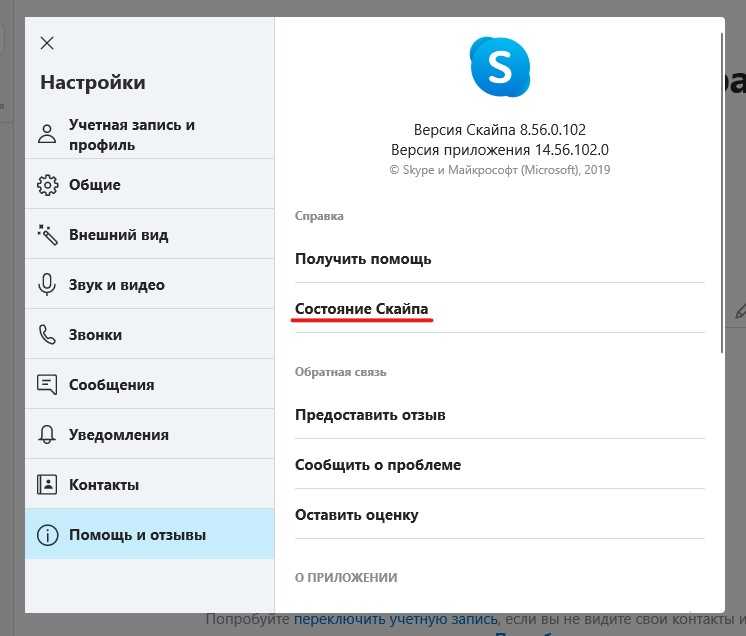
Одной из частых причин – проблемы с сетевым соединением. Skype требует стабильный входящий и исходящий трафик на портах UDP 3478–3481, TCP 443 и 10000+. Брандмауэр или антивирус могут блокировать эти порты. Необходимо проверить настройки безопасности и, при необходимости, добавить Skype в список исключений.
Если используется корпоративная сеть, возможна блокировка трафика на уровне прокси-сервера или фильтрации DPI. В таких случаях помогает переключение на альтернативную сеть или использование VPN с поддержкой UDP.
Зависания на этапе «подключение» могут быть вызваны устаревшей версией приложения. Рекомендуется установить актуальную сборку с официального сайта или через Microsoft Store. Также стоит удалить временные файлы: выйти из Skype, удалить содержимое папки %appdata%\Skype и перезапустить систему.
Проблемы могут возникнуть из-за конфликта с другими программами, использующими камеру или микрофон. Желательно временно отключить такие приложения и проверить настройки разрешений в системе – Skype должен иметь доступ к обоим устройствам.
Нестабильная работа службы Skype в Windows может блокировать звонки. В «Службах» (services.msc) нужно найти «Skype Updater» и убедиться, что он запущен. При необходимости – перезапустить службу вручную.
Если используется внешний аудиооборудование, стоит проверить его в «Звуках» Windows и установить устройство по умолчанию. Skype не всегда корректно определяет новое оборудование без перезапуска.
Что мешает отправке и получению сообщений

Основная причина сбоев в передаче сообщений – нестабильное интернет-соединение. При скорости ниже 512 Кбит/с и высокой задержке (пинг свыше 150 мс) сообщения могут не доходить до адресата или приходить с задержкой. Рекомендуется проверить соединение через Speedtest и при необходимости сменить сеть или перезапустить роутер.
Также сбои происходят из-за устаревшей версии приложения. После обновлений на стороне сервера старая сборка клиента может не поддерживать некоторые функции. Проверка актуальности версии Skype и её обновление через официальный сайт или магазин приложений – обязательный шаг при возникновении проблем.
Часто мешают сторонние программы и службы, блокирующие сетевой трафик. Антивирусы с функцией сетевого экрана (например, Avast, Kaspersky, ESET) могут случайно ограничивать доступ к серверам Skype. Необходимо временно отключить антивирус или добавить Skype в список исключений.
Если сообщение не отправляется, причиной может быть нарушение синхронизации данных между устройствами. Особенно это касается пользователей, которые параллельно используют Skype на смартфоне и компьютере. Рекомендуется выйти из учётной записи на всех устройствах и выполнить повторный вход только на одном из них для тестирования.
Некорректно настроенные прокси-серверы или VPN тоже часто блокируют отправку данных. Если используется прокси или включён VPN, стоит временно отключить их и проверить работу Skype в стандартной сети.
Наконец, возможна внутренняя неисправность в профиле пользователя. В таком случае помогает удаление кэша приложения. На Windows нужно закрыть Skype, перейти в папку %appdata%\Skype и удалить содержимое папки с именем пользователя, предварительно создав резервную копию чатов.
Skype тормозит или зависает: возможные источники проблемы
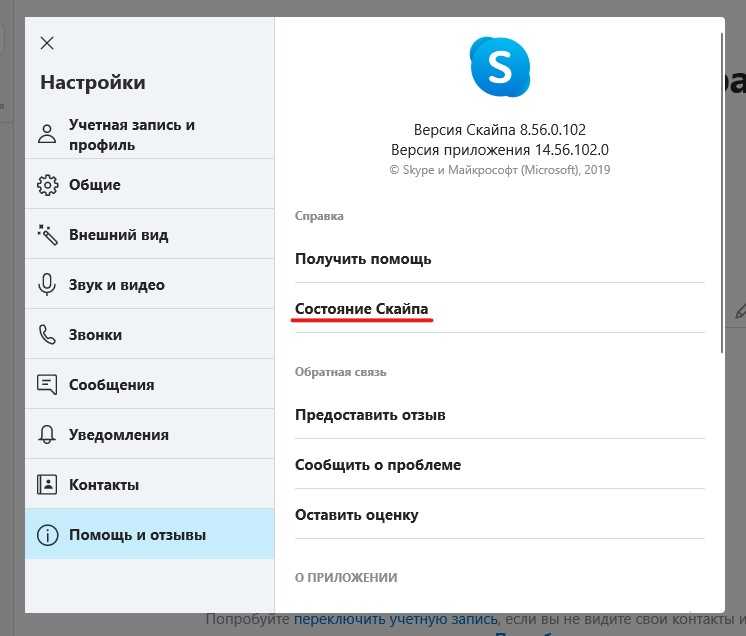
Одной из частых причин замедления Skype становится перегрузка оперативной памяти. При активном использовании других приложений свободная память уменьшается, что влияет на производительность Skype. Рекомендуется закрыть ненужные программы и перезапустить мессенджер.
Старые версии Skype могут содержать ошибки, вызывающие зависания. Регулярное обновление до последней версии устраняет многие из них и повышает стабильность работы.
Нестабильное или медленное интернет-соединение снижает скорость передачи данных и провоцирует задержки. Проверка скорости сети и перезапуск роутера помогут определить, связана ли проблема с интернетом.
Конфликты с антивирусным программным обеспечением или файерволом часто блокируют необходимые для Skype процессы. Временно отключите защиту и проверьте, сохраняется ли проблема. В случае успеха внесите Skype в исключения безопасности.
Кэш и временные файлы, накопленные в папках Skype, могут замедлять работу приложения. Очистка кэша через настройки или вручную через системные каталоги способна улучшить отклик программы.
Использование аппаратно-ускоренного видео и аудио на слабых компьютерах приводит к зависаниям. В настройках Skype отключите аппаратное ускорение и проверьте, изменилась ли производительность.
Проблемы с драйверами видеокарты и звуковой карты вызывают сбои при звонках и видео. Обновите драйверы с официальных сайтов производителей.
Если Skype установлен на сетевом диске или работает через VPN с низкой скоростью, возможны задержки. Для стабильной работы стоит использовать локальную установку и проверять качество VPN-соединения.
Проблемы со входом в аккаунт: что может блокировать доступ
Ошибки в указании данных для входа, включая неправильный пароль или логин, также остаются основной причиной. Часто пользователи путают адрес электронной почты, используемый для регистрации, и вводят неправильный идентификатор.
Неправильные настройки двухфакторной аутентификации могут приводить к отказу доступа. Если код подтверждения не был получен или введен с ошибкой, система не пропустит пользователя.
Блокировка по IP-адресу происходит при работе через VPN или прокси-серверы, которые Microsoft может считать подозрительными. Рекомендуется отключить такие сервисы и попытаться войти напрямую.
В некоторых случаях сбои на сервере аутентификации Microsoft могут вызывать проблемы с входом. Проверка статуса серверов Skype через официальный сайт или сервисы мониторинга помогает исключить этот вариант.
Для восстановления доступа рекомендуется сбросить пароль через официальную форму восстановления, внимательно следуя инструкциям, и использовать надежные устройства с актуальной версией приложения.
Вопрос-ответ:
Почему у меня постоянно пропадает звук во время звонков в Skype?
Часто пропадание звука связано с проблемами в настройках аудиоустройств — например, неверно выбранным микрофоном или колонками. Также причиной может стать нестабильное интернет-соединение или временные сбои в работе самой программы. Рекомендуется проверить настройки звука в Skype и на компьютере, обновить драйверы звуковой карты и убедиться в стабильности интернета.
Что делать, если Skype не запускается и сразу выдает ошибку?
Ошибка при запуске Skype может возникать из-за повреждения файлов программы, конфликта с другими приложениями или устаревших версий. Можно попробовать полностью удалить Skype с компьютера, затем загрузить свежую версию с официального сайта и установить заново. Если проблема не исчезает, стоит проверить системные обновления и наличие вирусов, которые могут блокировать запуск.
Почему при звонках в Skype качество изображения плохое, и как это исправить?
Низкое качество видео обычно связано с пропускной способностью интернет-канала. Если скорость интернета мала или нестабильна, картинка будет размываться или тормозить. Для улучшения ситуации нужно уменьшить нагрузку на сеть, закрыть другие программы, использующие интернет, или переключиться на более быстрый канал связи. Также стоит проверить настройки видеокамеры и обновить драйверы.
Skype постоянно вылетает во время работы. В чем причина и как это исправить?
Причиной частых вылетов могут стать конфликты с другими установленными программами, проблемы с оперативной памятью или ошибки внутри самой программы. Для устранения нужно проверить наличие обновлений Skype, перезапустить компьютер, закрыть ненужные приложения и, если нужно, очистить временные файлы. В некоторых случаях помогает переустановка программы или обновление операционной системы.
Почему сообщения в Skype не отправляются, и что делать в такой ситуации?
Если сообщения не доходят, скорее всего, нарушена связь с сервером из-за плохого интернета или технических проблем на стороне Skype. Следует проверить подключение к сети, попробовать переподключиться или перезапустить программу. Если проблема сохраняется, можно проверить статус сервиса Skype через официальные источники — иногда бывают временные сбои у самого сервиса.